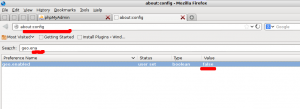Kako onemogućiti Windows SmartScreen u sustavu Windows 10
Filter SmartScreen je tehnologija koja je inicijalno dizajnirana za Internet Explorer kako bi zaštitila korisnike od zlonamjernih web stranica i web aplikacija. Integriran je s IE8 i IE9 (kao nasljednik IE7's Phishing filtera). Počevši od Windowsa 8, Microsoft je implementirao značajku SmartScreen Internet Explorera izravno u operativni sustav tako da se datoteke provjeravaju da li su potencijalno štetne.
Oglas
Ako je omogućen, filtar Windows SmartScreen šalje informacije o svakoj aplikaciji koju preuzmete i pokrenete Microsoftove poslužitelje na kojima će se te informacije analizirati i uspoređivati s njihovom bazom podataka o zlonamjernim aplikacijama. Ako Windows dobije negativnu povratnu informaciju o aplikaciji od poslužitelja, spriječit će vas da pokrenete aplikaciju. S vremenom se reputacija aplikacija izgrađuje u njihovoj bazi podataka. Međutim, postoji smetnja: ako filtar SmartScreen ne pronađe nikakve informacije za aplikaciju koju ste upravo preuzeli - spriječit će vas da pokretanje aplikacija, gnjaviti vas porukama poput "Windows je zaštitio vaše računalo sprječavajući pokretanje ove potencijalno zlonamjerne aplikacije" i tako na. Ove poruke osim činjenice da će Microsoft znati sve o tome što pokrećete i instalirate, čine SmartScreen filter manje poželjnim za mnoge korisnike. Da vidimo
kako onemogućiti SmartScreen u sustavu Windows 10.Napomena: za datoteke preuzete pomoću Edgea u sustavu Windows 10, morate eksplicitno onemogućiti Smart Screen u pregledniku kako je ovdje opisano:
Onemogućite preuzimanja Smart Screen za Edge u sustavu Windows 10
Morate učiniti sljedeće.
- Otvorite upravljačku ploču. Vidjeti svi načini za otvaranje upravljačke ploče u sustavu Windows 10.
- Dođite do Upravljačka ploča\Sustav i sigurnost\Akcijski centar. U lijevom oknu vidjet ćete vezu "Promijenite postavke Windows SmartScreen". Kliknite ga.

- Na ekranu će se pojaviti sljedeći prozor:

- Postavite opciju "Ne čini ništa (isključi Windows SmartScreen)" kao što je prikazano crveno gore i kliknite U redu.
To je to. Windows SmartScreen je sada isključen.
Također možete isključiti poruke o Windows SmartScreenu ako želite potpuno zaboraviti na njegovo postojanje.